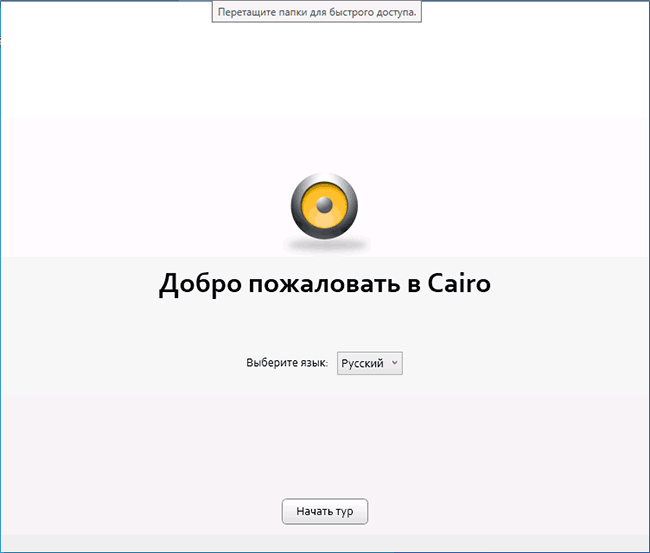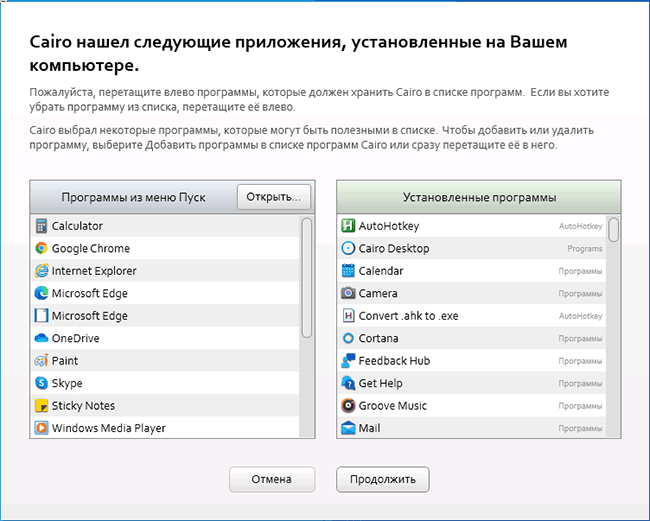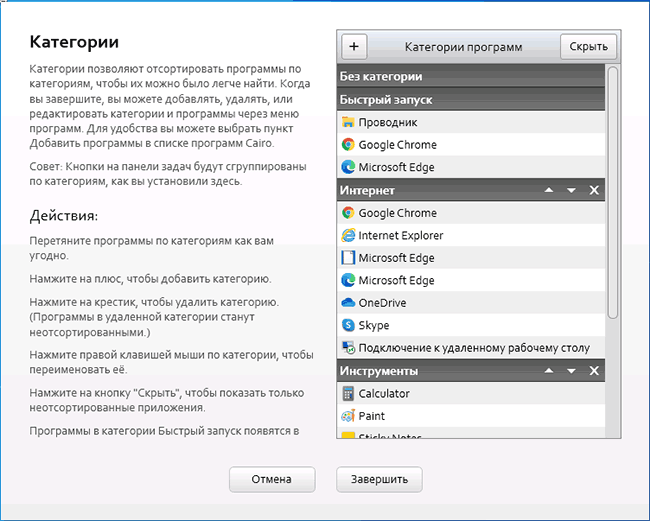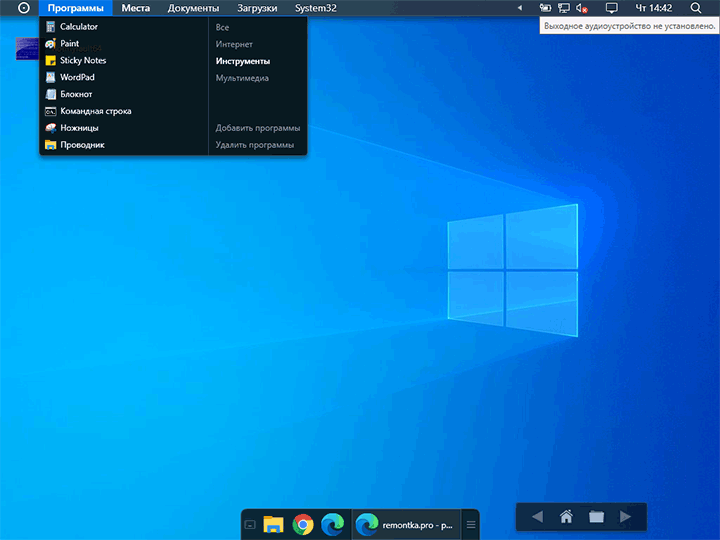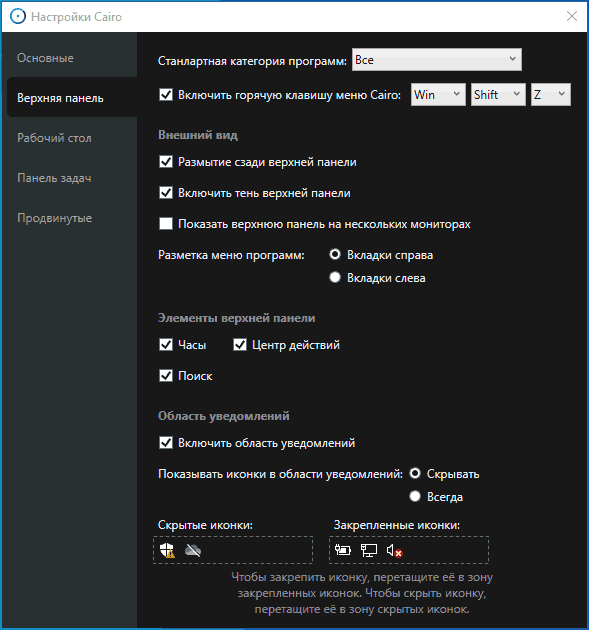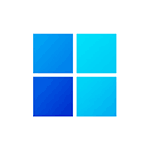 Чуть более недели назад Windows 11 была официально представлено, а в начале этой недели выложена официальная предварительная версия. Любопытные, среди которых и я, уже успели опробовать систему и сформировать первое впечатление.
Чуть более недели назад Windows 11 была официально представлено, а в начале этой недели выложена официальная предварительная версия. Любопытные, среди которых и я, уже успели опробовать систему и сформировать первое впечатление.
В этой статье о некоторых вещах, которые, субъективно, могут говорить о том, что с будущей Windows 11 что-то не совсем так, а отдельные недостатки, которые мы замечали ещё в 10, не устраняются, а, похоже, усугубляются. На близкую тему: Стоит ли обновляться до Windows 11.
Примечание: я не претендую на объективность — какие-то из вещей с точки зрения других пользователей могут, наоборот, показаться преимуществами. Кроме того, думаю, что часть отмеченных нюансов исчезнут к релизу системы, но могу и ошибаться.
Дублирование
Об этом говорили и при работе с предыдущей системой, но в Windows 11 устранения незаметно, зато можно обратить внимание на новые образцы.
О чём речь? Самое заметное из Windows 10, что сохраняется и в 11 — классическая «Панель управления» и приложение «Параметры»:
- Часть вещей дублируются сразу в двух расположениях и работают там и там примерно одинаково. Пример — добавление новых устройств.
- Часть — дублируются, но работают не столь похоже. Пример — «Звук» в Панели управления и параметры звука.
- Многие параметры имеются и в панели управления и в новом интерфейсе, при этом не все опции можно поменять в новом интерфейсе и может потребоваться заходить в старый, пример — настройки сети.
- Некоторые вещи остались как значок в панели управления, но открывают окно «Параметров». Пример — пункт «Система». Но уже из параметров (или с помощью Win+R) мы можем зайти и в старое окно параметров системы.
- Есть и такие пункты, которые исчезли из панели управления. Для некоторых остался лишь новый вариант интерфейса в «Параметрах» (пример — параметры Экрана). А некоторые теперь доступны в старом интерфейсе, но только по ссылке из «Параметров». Пример — «Архивация и восстановление (Windows 7)». Интересно, что последний указанный пункт есть в панели управления англоязычной версии Windows 11, но отсутствует в русскоязычной (сборка одна).
Конечно, мы можем изучить нужные нам команды Win+R для быстрого доступа к нужным настройкам, запомнить со временем, где и что находится, но этом может и не помочь (см. пункт 3-й в разделе «Время» далее).
Выше — то, что мы уже наблюдали в предыдущей системе. В Windows 11 присутствуют новые примеры, самый заметный из которых — контекстные меню рабочего стола и проводника.
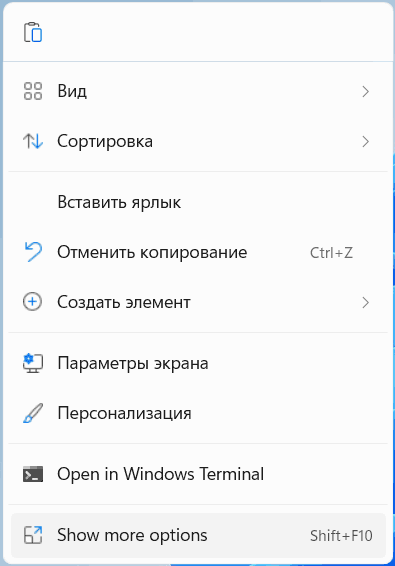
Что мы видим? По правому клику открывается контекстное меню с новым интерфейсом, вероятно, сделанное как UWP (аналогично «Параметрам»). Но если вы не найдёте в этом меню «первого уровня» нужной вам вещи (к примеру, отправки на USB), добро пожаловать на второй уровень по клику на «Show more options» (показать больше опций).
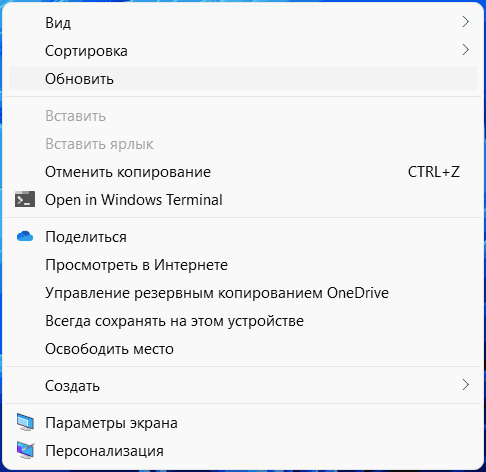
Здорово: второе меню работает уже на уровне «стандартных» системных библиотек, отличается шрифтом, отступами — внешним видом (а при использовании «Базового видеоадаптера» даже не будет иметь скругленных углов).
Удобство
Во время презентации Windows 11 ведущий рассказывал душещипательную историю про старый дом родителей, в который, когда не придёшь — всё знакомо, ты ощущаешь себя, как и положено, дома. История близка и трогает, спору нет. Потом ведущий говорит, что и Windows 11 такая же — как дом родной. Да ладно?
Тут я оговорюсь, что изложенное далее может пройти незамеченным для молодых ребят на «ты» с техникой, но вот для их родителей — не факт. Смотрите:
- Ваша мама звонила вам и спрашивала, как скопировать файл на флешку? И, с горем пополам, научилась? Готовьтесь к новым звонкам, ведь пункта «Копировать» в контекстном меню нет, во всяком случае на его первом «уровне» (а с пиктограммами, значение которых очевидно для вас, она может быть не знакома), равно как и пункта «Отправить». Нужно было учить сочетаниям клавиш — они пока работают.
- Красивый новый проводник? Готовьтесь объяснять менее дружащим с компьютером товарищам, как в нём копировать и вставить, и сделать ещё что-нибудь, что ранее выполнялось автоматически.
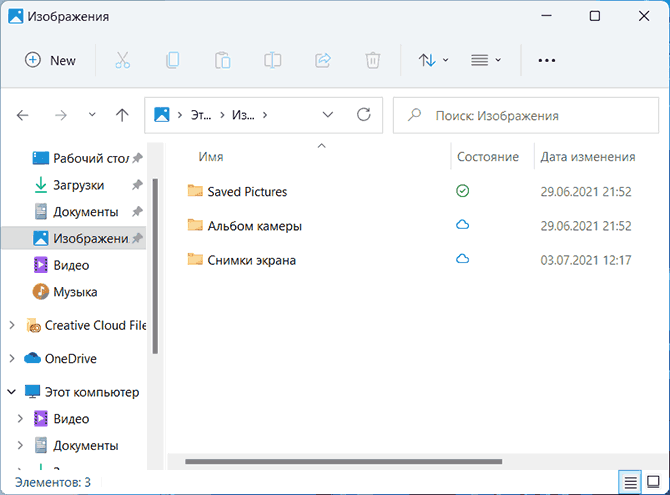
- Особенно тщательно придется учить людей, которые не пользовались контекстными меню, а использовали кнопки с подписями в ленте вверху проводника (и, кстати, с достаточно подробными пояснениями во всплывающих подсказках).
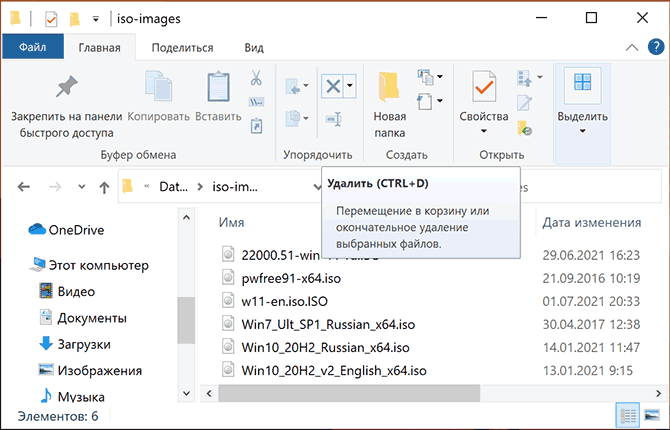
Есть и другие похожие детали, частично коснёмся их в следующем разделе.
Время
В большей части замечания, изложенные в первой части статьи и в меньшей — во второй, тратят время пользователя:
- Где-то нам предлагается сделать четыре нажатия мышью, вместо двух.
- Пройти по нескольким уровням Параметров, а затем дополнить парой действий в Панели управления, прежде чем будут выполнены нужные настройки.
- Интересно, что после того, как вы привыкаете к расположению чего-то важного в «Параметрах», оно может внезапно «переехать» в другой раздел: — будьте добры поискать. Да, конечно, в параметрах есть «Поиск», пора бы приучиться им пользоваться. Отлично — найдите-ка мне параметры служб архивации (Истории файлов, Резервного копирования) сначала в Windows 10, а потом — в Windows 11 (в последнем случае можете использовать для поиска как русский, так и английский языки). Причем такие «переезды» случаются и в рамках одной версии системы разных сборок.
- Мелочи, которые добавляют работы: к примеру, в Windows 10 я включал опцию «Всегда отображать все значки в области уведомлений». В Windows 11 её почему-то нет, появился новый значок, скрывается — отправляемся включать в параметрах панели задач.
Мне почему-то кажется, что должны быть какие-то специальные ребята, которые с помощью своих специальных навыков сначала всё просчитывают и организуют, чтобы среднее время доступа к наиболее нужным функциям было минимальным, а затем — методично это реализуют. Да, конечно, по ходу потребуются что-то корректировать, но не уверен, что это должно быть в духе: «Кажется, этот пункт больше подходит для этого раздела, давайте его, спустя 5 лет туда переместим, а вот этот — наоборот, сюда».
Кто-то может сказать, что мелочи это всё, привыкнем. Можно и согласиться, с другой стороны — отнимаем за день у каждого из миллиарда пользователей Windows 11 по 1 секунде на лишние клики, не досчитались 37 лет общего «человеко-времени» за этот день.
Лоскуты
Если вы следите за новостями о Windows 11 и предыдущих версиях ОС, вы наверняка читали, что Майкрософт сделает что-то единообразным, уберёт куски, доставшиеся в наследство от (очень) старых версий системы, перерисует иконки, иначе говоря — вернёт гармонию. По моим наблюдениям, если что-то из этого и делается, то лишь точечно, а вот глобально — просто наслаиваются дополнительные решения, которые делают разные элементы системы всё более разрозненными.
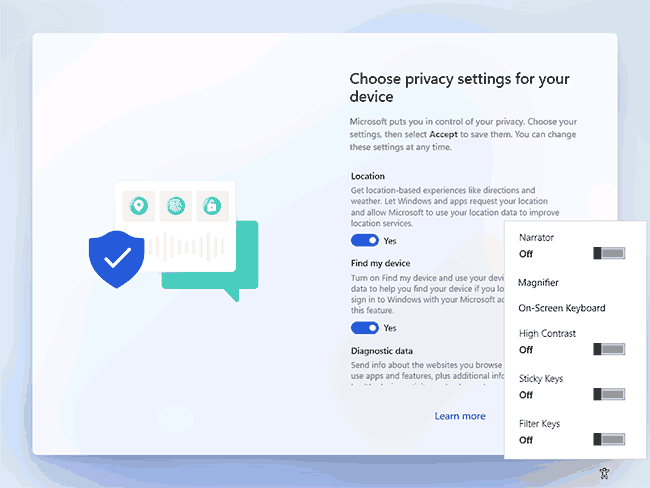
Где-то это можно списать на необходимость поддержания обратной совместимости. Но далеко не всегда. На изображении выше — пример из программы установки: там на разных этапах можно обнаружить как новые элементы, так и элементы Windows 10 (простительно), а переключатели в «Специальных возможностях» — и вовсе достались нам от 8-ки.
Вещи, которые не вызывают моего беспокойства
Ну и в заключение — о том, что создаёт шум в сети, но, с моей точки зрения, не требует траты ресурсов организма обычного пользователя:
- Системные требования. Сразу после выхода утилит для проверки соответствия компьютера требованиям Windows 11 я рекомендовал не переживать — поставите почти везде, где захотите, когда придёт время. Новости подтверждают, что всё идёт именно к этому.
- Телеметрия. Тут многие со мной не согласятся, но на мой взгляд функции телеметрии 10-ки (и, полагаю, то же сохранится для Windows 11), во-первых, щадящие, во-вторых, относительно контролируемые. Вообразим, что завтра у Google и Microsoft появляется одинаковый по возможностям очень крутой искусственный интеллект. Думаю, что с имеющимися о вас данными, у Google он сможет сделать вашу полную цифровую (а нужно будет — и реальную) копию, такую, чтобы родные не отличили, которая даже сможет продолжить учиться или работать удалённо вместо вас и получать зарплату. У Microsoft эта копия разве что поставит те же программки с торрентов, установит настройки Windows «как у вас» и зайдёт на те же сайты в Edge. Яндекс и Сбер, кстати, вероятно ближе в этом плане к Google чем к Microsoft.
- TPM и Secure Boot — во первых, смотрим пункт про системные требования. Во-вторых, некоторые предполагают, что это будет новым уровнем слежки. Не вижу, как эти две технологии могут изменить этот уровень: если он и подрастёт, то не из-за указанных пунктов. Зато терять ноутбук с TPM и включенным шифрованием устройства будет безопаснее с точки зрения сохранности данных от других обычных людей. Кстати, вновь вспоминая Google (или Apple), почему-то никто не переживал, когда они делали шифрование или криптографические модули обязательными в разных устройствах. А вот пользу от них люди, потерявшие телефон, получают.
Приглашаю поделиться своими связанными с Windows 11 наблюдениями, мыслями, несогласием или поддержкой в комментариях.
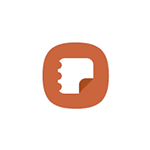 Смартфоны Samsung — одни из самых популярных и не удивительно, что многие пользуются заметками Samsung Notes. В магазине Microsoft Store присутствует Windows-версия этого приложения, однако, если у вас не ноутбук Samsung, при попытке скачать его вам сообщат, что у вас нет совместимых устройств. Тем не менее, существует способ обойти это ограничение.
Смартфоны Samsung — одни из самых популярных и не удивительно, что многие пользуются заметками Samsung Notes. В магазине Microsoft Store присутствует Windows-версия этого приложения, однако, если у вас не ноутбук Samsung, при попытке скачать его вам сообщат, что у вас нет совместимых устройств. Тем не менее, существует способ обойти это ограничение.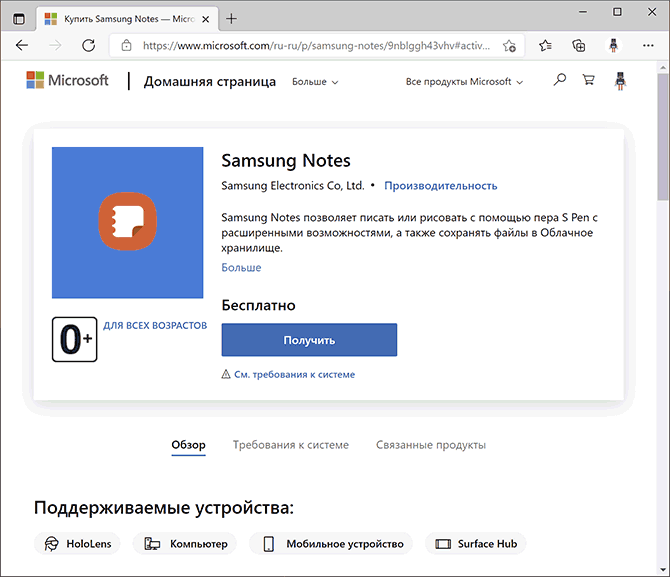
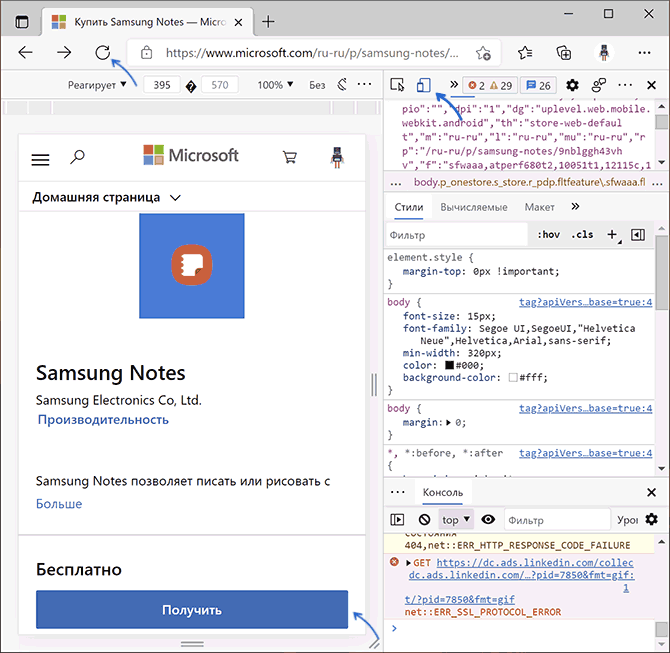
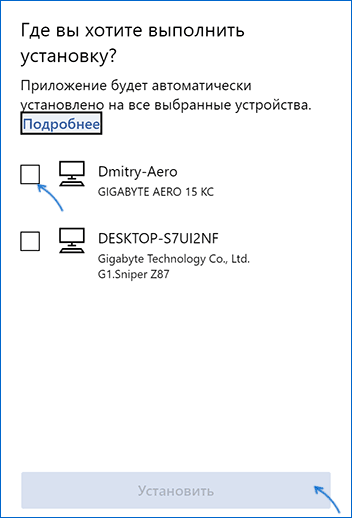
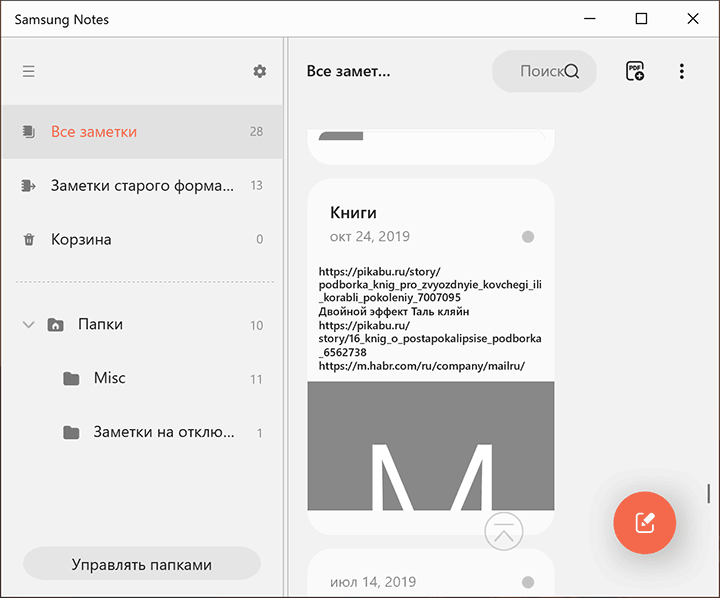
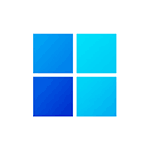 Чуть более недели назад Windows 11 была официально представлено, а в начале этой недели выложена официальная предварительная версия. Любопытные, среди которых и я, уже успели опробовать систему и сформировать первое впечатление.
Чуть более недели назад Windows 11 была официально представлено, а в начале этой недели выложена официальная предварительная версия. Любопытные, среди которых и я, уже успели опробовать систему и сформировать первое впечатление.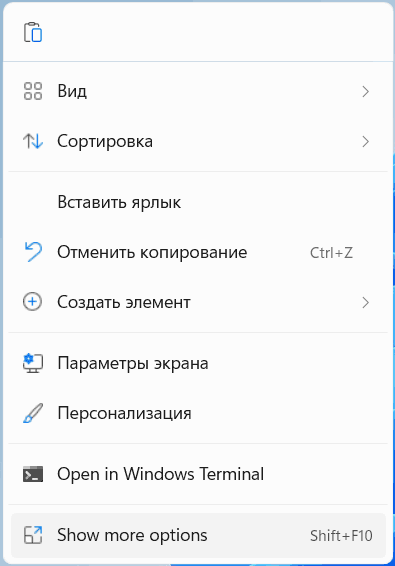
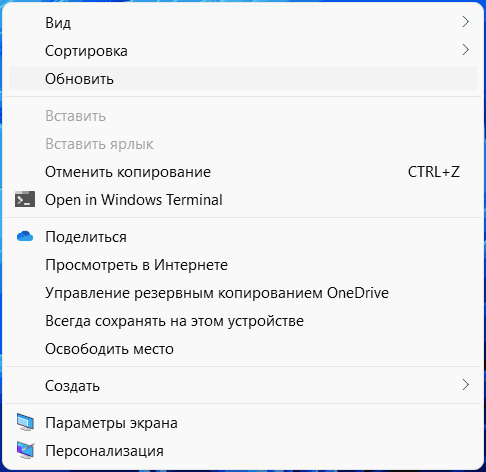
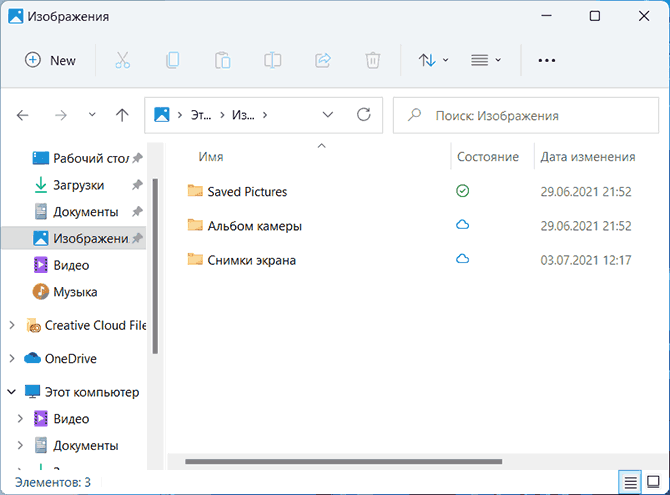
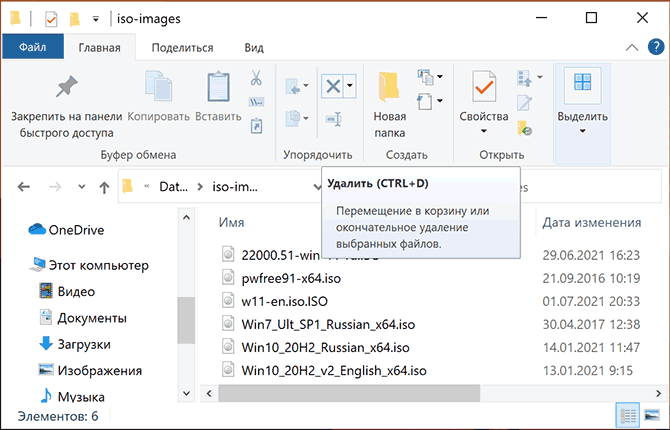
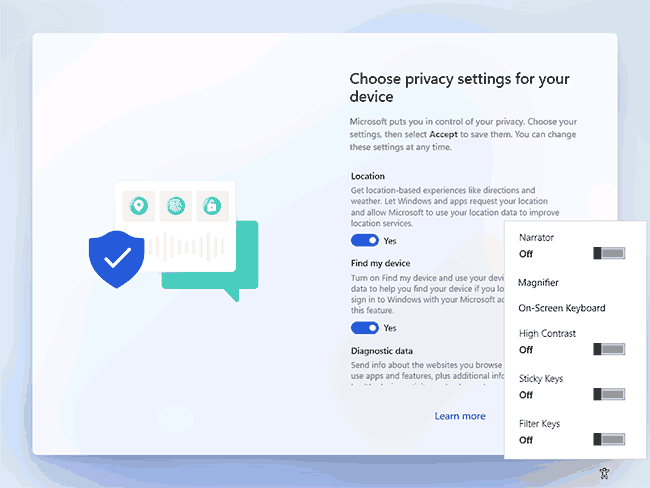
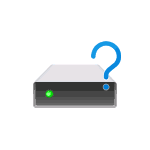 Среди распространенных ошибок при установке Windows 10, Windows 11 или других версий — сообщение «Не удалось произвести форматирование выбранного раздела» с кодом ошибки 0x8004242d. Обычно, возникает при попытке пользователя отформатировать системный раздел с тем, чтобы установить систему на него с нуля.
Среди распространенных ошибок при установке Windows 10, Windows 11 или других версий — сообщение «Не удалось произвести форматирование выбранного раздела» с кодом ошибки 0x8004242d. Обычно, возникает при попытке пользователя отформатировать системный раздел с тем, чтобы установить систему на него с нуля.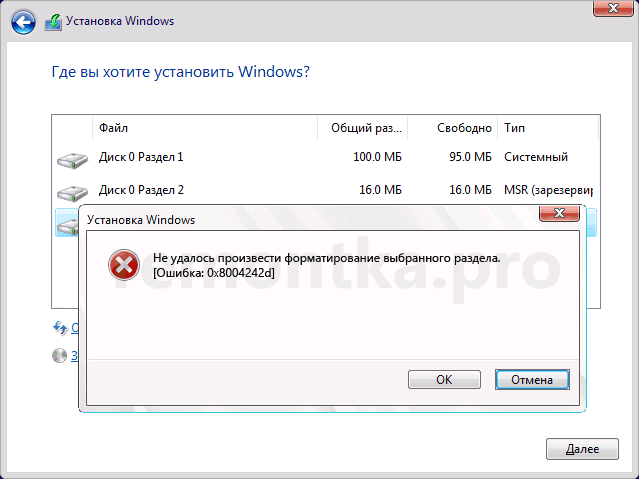
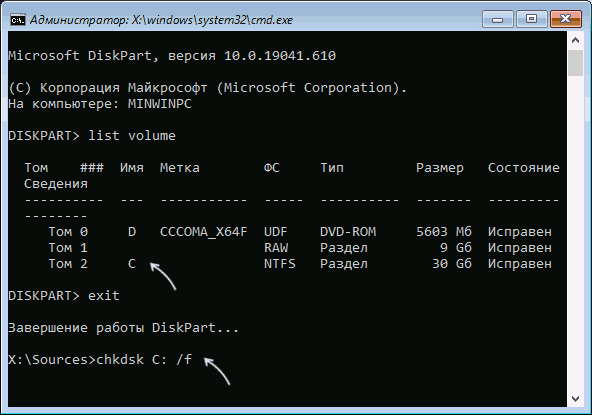
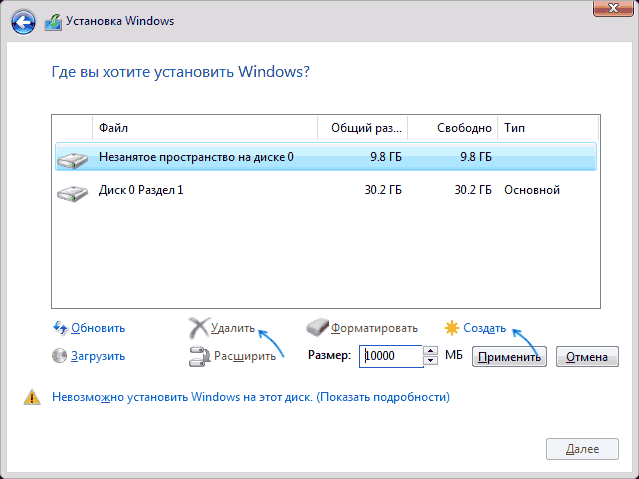
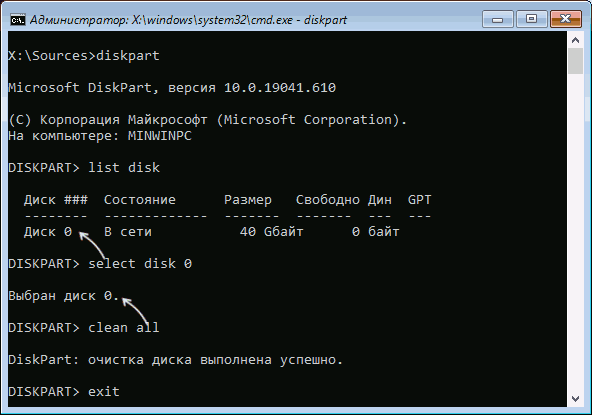
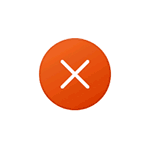 При запуске игры или программы, а иногда и во время работы с ними вы можете столкнуться с ошибкой Exception Access Violation, в заголовке окна может быть информация об Unhandled Exception, Unexpected Error или Fatal Error, в тексте — коды наподобие 0xc0000005 или указание на DLL. Ошибка типична для Windows 10, предыдущих версий системы и, с большой вероятностью, останется и в Windows 11.
При запуске игры или программы, а иногда и во время работы с ними вы можете столкнуться с ошибкой Exception Access Violation, в заголовке окна может быть информация об Unhandled Exception, Unexpected Error или Fatal Error, в тексте — коды наподобие 0xc0000005 или указание на DLL. Ошибка типична для Windows 10, предыдущих версий системы и, с большой вероятностью, останется и в Windows 11.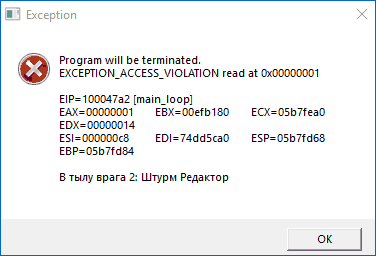

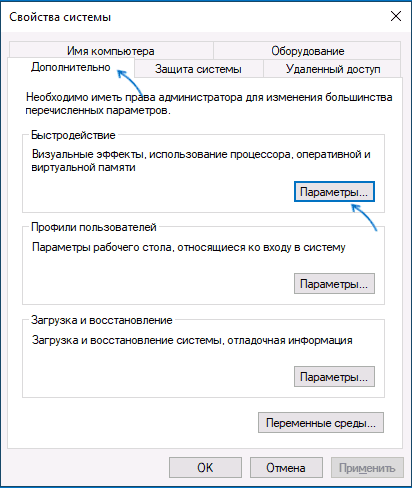
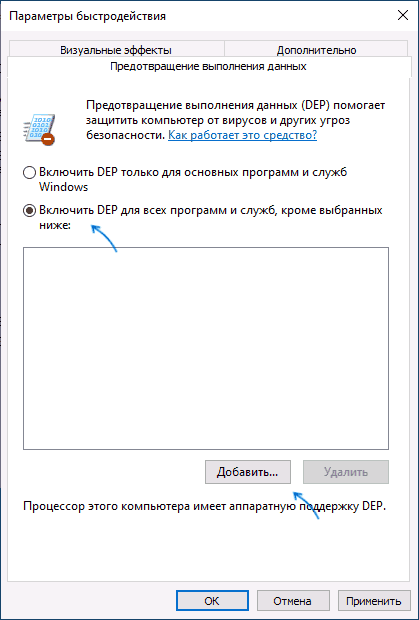
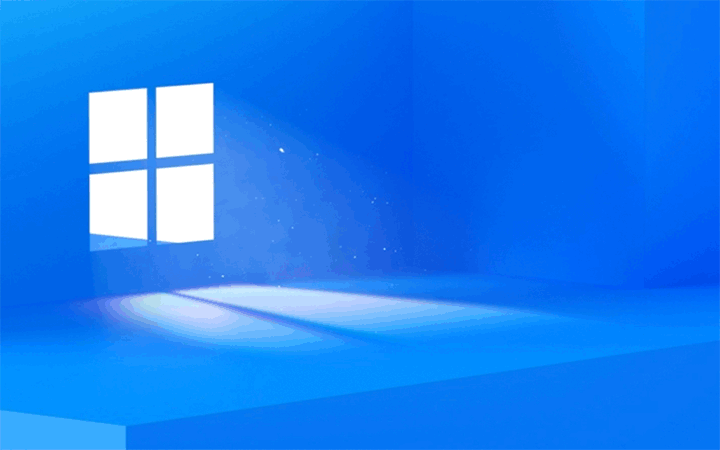
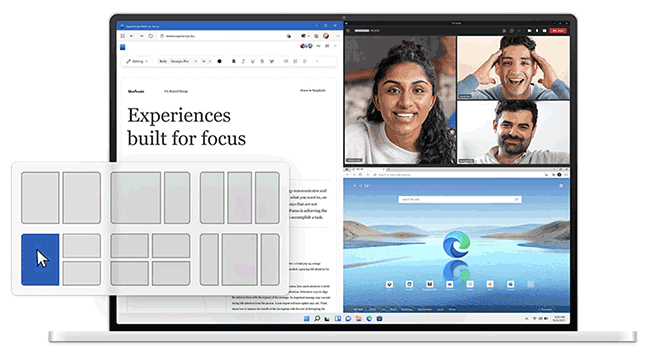
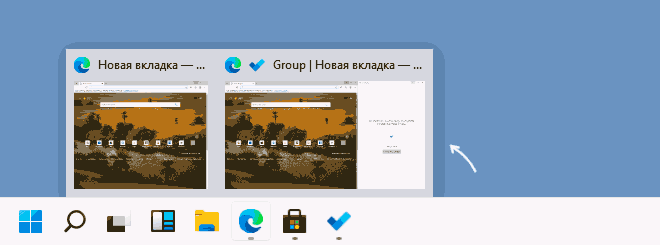
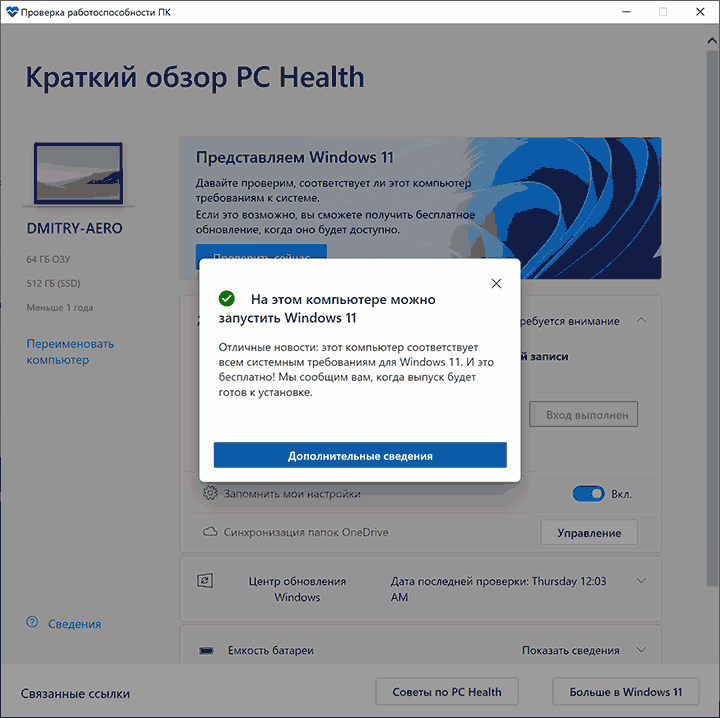
 Разбираясь, что именно на диске занимает наибольшее количество места, вы можете захотеть найти только большие файлы. Один из способов сделать это — использовать сторонние программы, о которых в отдельной статье
Разбираясь, что именно на диске занимает наибольшее количество места, вы можете захотеть найти только большие файлы. Один из способов сделать это — использовать сторонние программы, о которых в отдельной статье 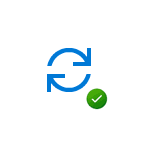 Когда-то на сайте публиковалась статья про
Когда-то на сайте публиковалась статья про 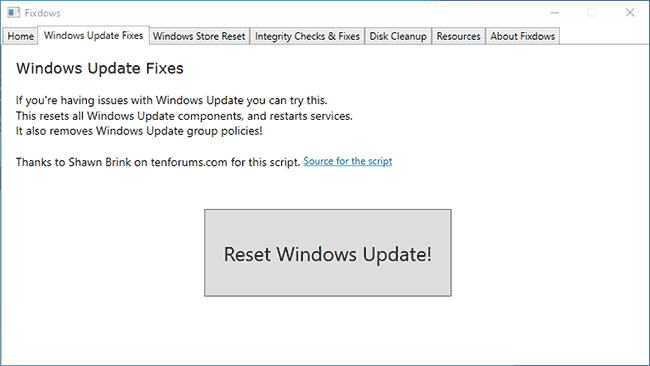
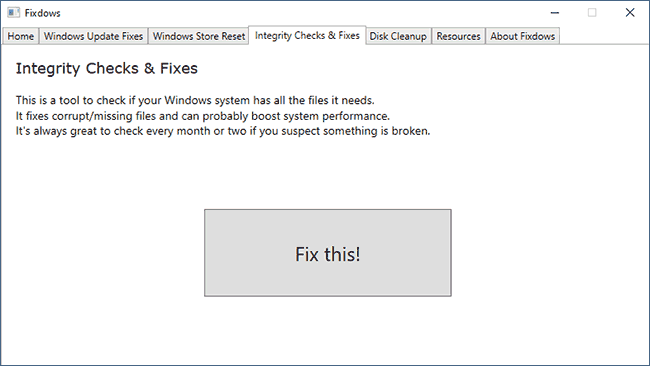
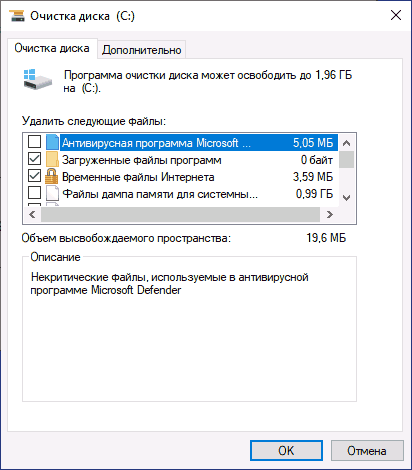
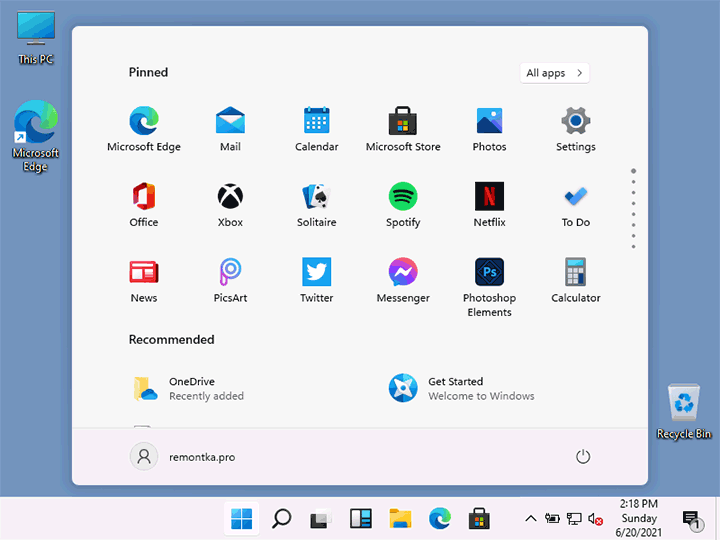
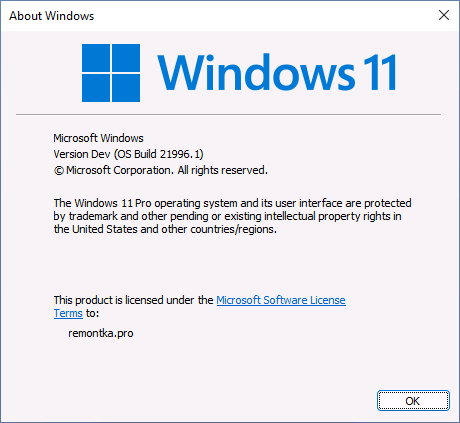
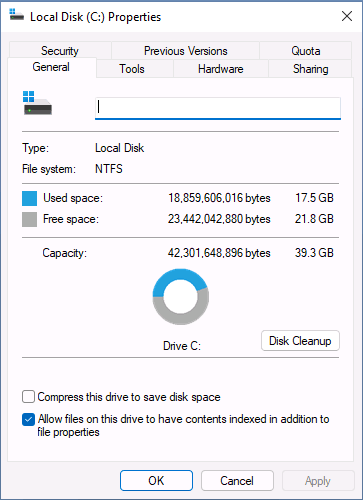
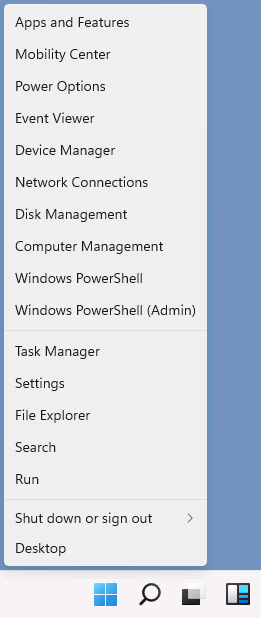
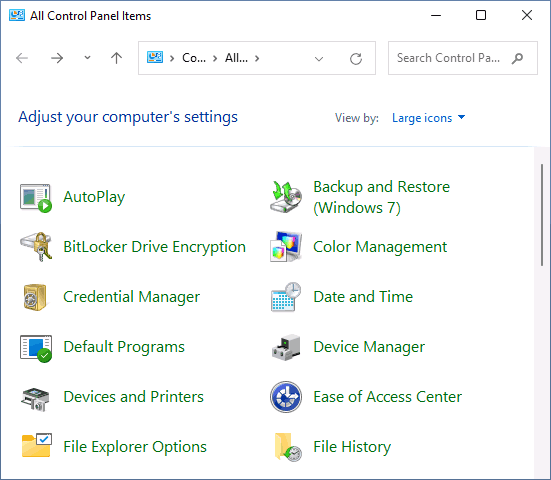
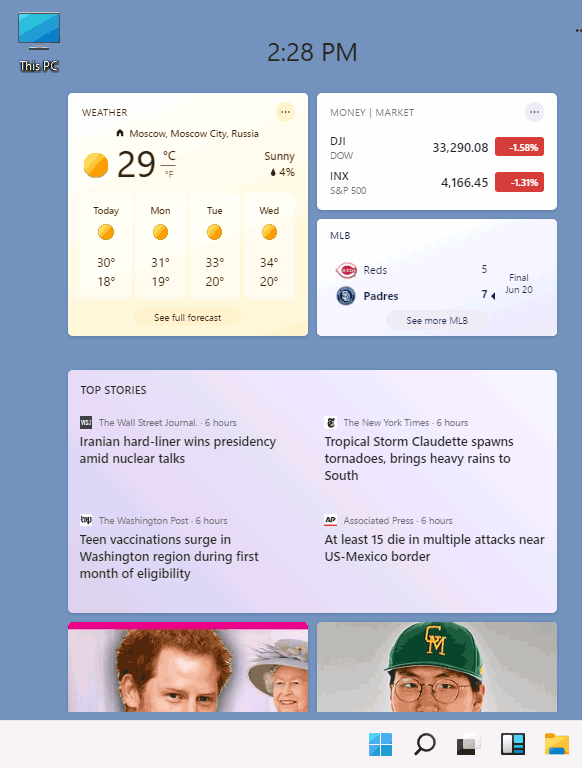
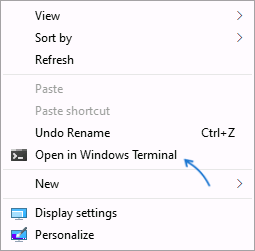
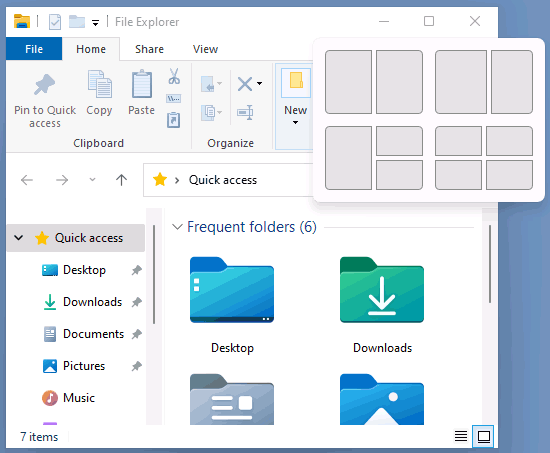
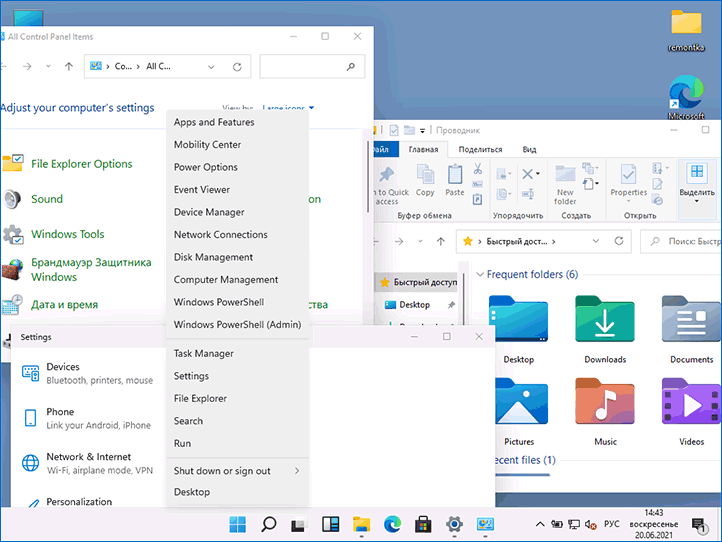
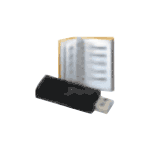 Если вам требуется узнать, какие устройства подключены с использованием USB в Windows 10 или предыдущих версиях системы, диспетчер устройств — не самый удобный инструмент для этого, однако существуют сторонние утилиты, которые позволяют быстро получить список всех таких устройств: как подключенных вами внешних, так и «внутренних», использующих тот же интерфейс (например, тачпад, камера, кард-ридер на ноутбуке).
Если вам требуется узнать, какие устройства подключены с использованием USB в Windows 10 или предыдущих версиях системы, диспетчер устройств — не самый удобный инструмент для этого, однако существуют сторонние утилиты, которые позволяют быстро получить список всех таких устройств: как подключенных вами внешних, так и «внутренних», использующих тот же интерфейс (например, тачпад, камера, кард-ридер на ноутбуке).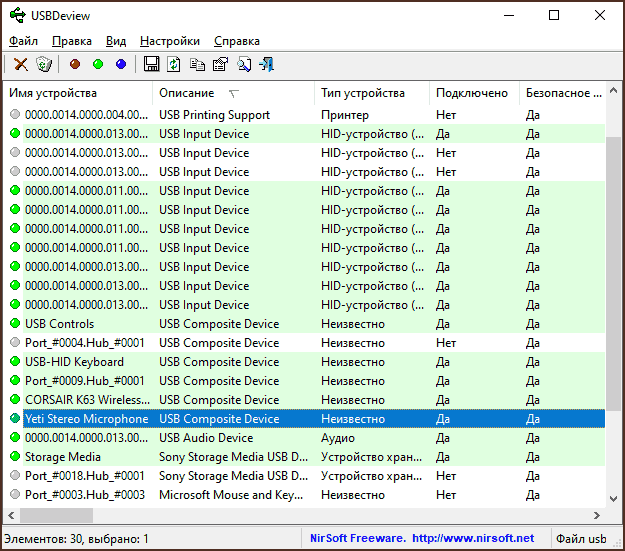
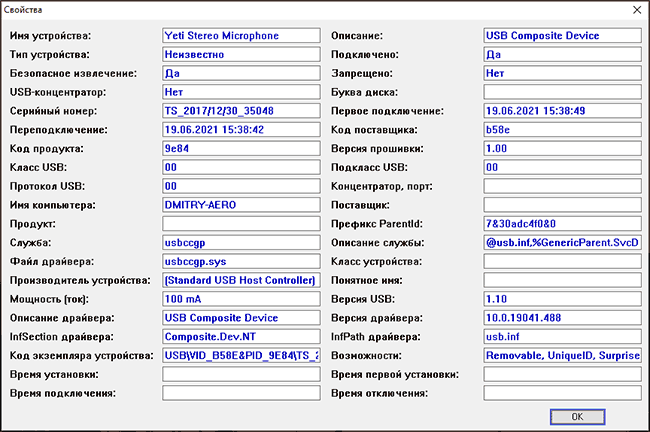
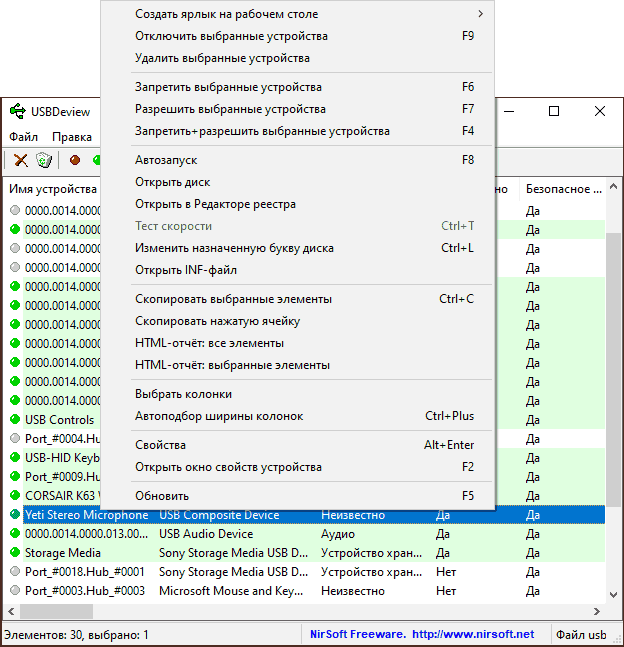
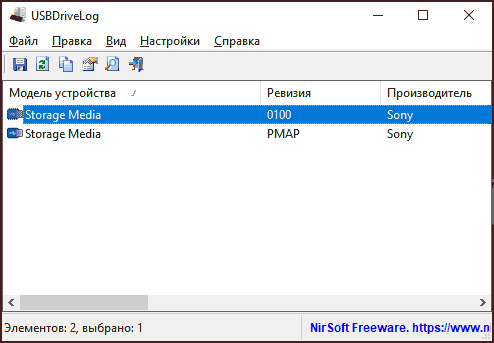
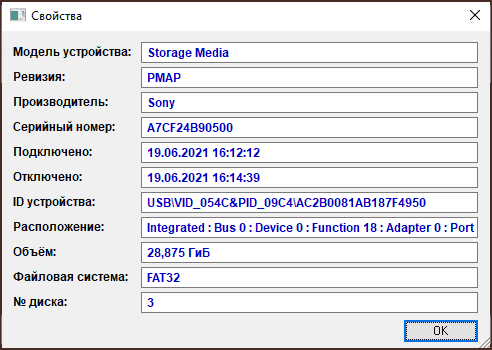
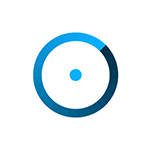 Для Linux различные оболочки рабочего стола — обычное дело, но в Windows с выбором альтернативных интерфейсов ситуация обстоит несколько хуже. Тем не менее, отдельные решения существуют и для этой системы, в частности — Cairo Desktop Environment, программа доступна бесплатно и на русском языке.
Для Linux различные оболочки рабочего стола — обычное дело, но в Windows с выбором альтернативных интерфейсов ситуация обстоит несколько хуже. Тем не менее, отдельные решения существуют и для этой системы, в частности — Cairo Desktop Environment, программа доступна бесплатно и на русском языке.